-
Cómo crear telefónicos en Microsoft Word
-
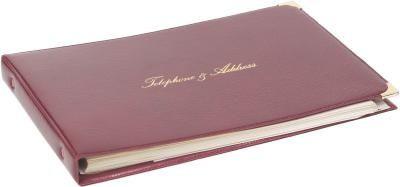
Microsoft Office ha dominado el mundo de los negocios como el kit de herramientas de productividad estándar para tareas de oficina comunes. Word es un procesador de textos que también incluye muchas plantillas ya preparadas para la organización de texto en una página, incluyendo las tablas. Puede crear rápidamente un directorio telefónico de aspecto agradable, lista para impresión para su empresa u organización mediante una tabla en Word.Instrucciones
1 Lanzar Microsoft Word y cree un nuevo documento.
2 Aumentar el tamaño de fuente utilizando el menú desplegable en la zona "Fuente" a lo largo de la parte superior de la ventana. Esta región superior de la interfaz de Word se llama la cinta de opciones. Escriba un título para su directorio telefónico, incluyendo el nombre de la empresa u organización. Pulse la tecla "Enter", a continuación, haga clic en "normal" en la zona de "estilos" de la cinta para reducir el tamaño de la fuente de nuevo.
3 Haga clic en la ficha "Insertar" por encima de la cinta de opciones. Justo debajo de la ficha "Insertar", haga clic en "Tabla". Aparece una cuadrícula de cuadrados blancos. Haga clic en el segundo de la izquierda en la fila superior para hacer una tabla de dos columnas: una columna para el nombre de una persona, y otro para su teléfono. Especificar más columnas si es necesario agregar información adicional a sus entradas de directorio. La tabla aparece debajo del título de su directorio, y el cursor se coloca automáticamente en el primer campo.
4 Escriba el nombre de la primera persona en su directorio. No es necesario que el directorio en orden alfabético a sí mismo, ya que Word puede hacer eso por usted cuando haya terminado. Pulse la tecla "Tab", a continuación, escriba el número de teléfono de la persona. Pulse la tecla "Tab" de nuevo para iniciar una nueva fila en la tabla, escriba el nombre de la siguiente persona, y continuar llenando el directorio de esta manera hasta que esté completo.
5 Haga clic en cualquier lugar de la tabla, a continuación, haga clic en la pestaña "Diseño" por encima de la cinta si desea ordenar alfabéticamente su directorio. Haga clic en "Ordenar". En el cuadro de diálogo que aparece, asegúrese de que "Columna 1" está seleccionado en el "Ordenar por" en el menú desplegable, y "Texto" en el menú "Tipo". Haga clic en "Aceptar", y su directorio está ordenada alfabéticamente al instante.
6 Haga clic en cualquier lugar de la tabla, a continuación, haga clic en la pestaña "Diseño" para eliminar una entrada del directorio. Haga clic en cualquier parte de la entrada que desea eliminar y, a continuación, haga clic en "Eliminar" en el área de las "filas y columnas" de la cinta. Seleccione la opción "Eliminar filas" para eliminar la entrada. Seleccionar varias entradas de directorio y utilizar el mismo comando para eliminar todos a la vez.
7 Haga clic en cualquier lugar de la tabla, a continuación, haga clic en la pestaña "Diseño" por encima de la cinta de opciones para elegir un estilo visual para su directorio. Haga clic en uno de los estilos que se muestran en el área de "estilo de tabla" de la cinta de opciones para seleccionarlo. Algunos de los estilos de añadir color a las filas alternas del directorio, lo que hace que sea más fácil de leer.
8 Pulse la tecla "Ctrl-S", a continuación, elija una ubicación y el nombre del directorio y haga clic en "Guardar".
